Daftar Isi
Adobe Illustrator bukanlah perangkat lunak desain yang terjangkau untuk semua orang, jadi wajar jika Anda mungkin mencari alternatif yang sama bagusnya dengan Adobe Illustrator. Beberapa alternatif Adobe Illustrator yang populer adalah Sketch, Inkscape, dan Desainer Afinitas .
Sketch dan Inkscape keduanya adalah program berbasis vektor. Berikut ini apa yang istimewa tentang Affinity Designer - ia memiliki dua persona: vektor dan piksel!
Saya telah menggunakan Adobe Illustrator selama lebih dari sepuluh tahun, tetapi saya selalu terbuka untuk mencoba alat baru. Saya mendengar tentang Affinity Designer beberapa waktu yang lalu dan memutuskan untuk mencobanya karena ini adalah salah satu alternatif teratas Adobe Illustrator.
Dalam artikel ini, saya akan berbagi dengan Anda pemikiran saya tentang Affinity Designer dan Adobe Illustrator, termasuk perbandingan detail fitur, kemudahan penggunaan, antarmuka, kompatibilitas/dukungan, dan harga.
Tabel Perbandingan Cepat
Berikut ini tabel perbandingan singkat yang menunjukkan informasi dasar tentang masing-masing dari kedua perangkat lunak tersebut.
| Desainer Afinitas | Adobe Illustrator | |
| Fitur | Menggambar, membuat grafik vektor, pengeditan piksel | Logo, vektor grafis, gambar &; ilustrasi, Cetak &; bahan digital |
| Kompatibilitas | Windows, Mac, iPad | Windows, Mac, Linux, iPad |
| Harga | 10 Hari Percobaan Gratis Pembelian Satu Kali $54.99 | 7 Hari Percobaan Gratis $19,99/bulan Tersedia lebih banyak opsi harga |
| Kemudahan Penggunaan | Mudah, ramah pemula | Ramah bagi pemula tetapi memerlukan pelatihan |
| Antarmuka | Bersih dan teratur | Lebih banyak alat yang praktis untuk digunakan. |
Apa itu Affinity Designer?

Affinity Designer, sebagai salah satu perangkat lunak grafis vektor yang (relatif) baru, sangat bagus untuk desain grafis, desain web, dan desain UI/UX. Anda dapat menggunakan perangkat lunak desain grafis ini untuk membuat ikon, logo, gambar, dan konten visual cetak atau digital lainnya.
Affinity Designer adalah gabungan dari Photoshop dan Adobe Illustrator. Penjelasan ini tidak akan masuk akal jika Anda belum pernah menggunakan Adobe Illustrator atau Photoshop. Saya akan menjelaskan lebih lanjut ketika saya berbicara tentang fitur-fiturnya nanti.
Bagus:
- Alat-alatnya intuitif dan ramah pemula
- Bagus untuk menggambar
- Mendukung raster dan vektor
- Nilai uang yang baik dan terjangkau
Biasa saja:
- Tidak dapat mengekspor sebagai AI (bukan standar industri)
- Entah bagaimana "robot", tidak cukup "pintar"
Apa itu Adobe Illustrator?

Adobe Illustrator adalah perangkat lunak paling populer untuk desainer grafis dan ilustrator. Ini bagus untuk membuat grafik vektor, tipografi, ilustrasi, infografis, membuat poster cetak, dan konten visual lainnya.
Software desain ini juga merupakan pilihan utama untuk desain branding karena Anda dapat memiliki versi desain yang berbeda dalam berbagai format, dan mendukung mode warna yang berbeda. Anda dapat mempublikasikan desain Anda secara online dan mencetaknya dengan kualitas yang baik.
Singkatnya, Adobe Illustrator adalah yang terbaik untuk pekerjaan desain grafis dan ilustrasi profesional. Ini juga merupakan standar industri, jadi jika Anda mencari pekerjaan desain grafis, mengetahui Adobe Illustrator adalah suatu keharusan.
Berikut ini ringkasan singkat tentang apa yang saya suka dan tidak suka tentang Adobe Illustrator.
Bagus:
- Fitur dan alat bantu lengkap untuk desain grafis dan ilustrasi
- Mengintegrasikan dengan perangkat lunak Adobe lainnya
- Mendukung format file yang berbeda
- Penyimpanan awan dan pemulihan file bekerja dengan baik
Biasa saja:
- Program yang berat (memakan banyak ruang)
- Kurva pembelajaran yang curam
- Bisa mahal bagi sebagian pengguna
Affinity Designer vs Adobe Illustrator: Perbandingan Terperinci
Dalam ulasan perbandingan di bawah ini, Anda akan melihat perbedaan dan persamaan dalam fitur &; alat, dukungan, kemudahan penggunaan, antarmuka, dan harga di antara kedua program.
Fitur
Affinity Designer dan Adobe Illustrator memiliki fitur dan alat yang serupa untuk membuat vektor. Perbedaannya adalah Affinity designer menggunakan pengeditan simpul dan Adobe Illustrator memungkinkan Anda untuk membuat jalur tangan bebas.
Adobe Illustrator memang menawarkan fitur-fitur yang lebih canggih dan salah satu favorit saya adalah Gradient Mesh Tool, dan Blend tool, yang memungkinkan Anda dengan cepat membuat objek realistis / 3D.

Satu hal yang saya sukai dari Affinity Designer adalah fitur persona, yang memungkinkan Anda beralih antara mode piksel dan vektor. Jadi, saya bisa mengerjakan gambar raster dengan alat manipulasi gambarnya, dan saya bisa membuat grafik dengan alat vektor.

Toolbar juga berubah menurut persona yang Anda pilih. Apabila Anda memilih Pixel Persona toolbar menunjukkan alat pengeditan gambar seperti Marquee tool, kuas seleksi, dll. Saat Anda memilih tombol Desainer (Vektor) Persona Anda akan melihat alat bentuk, alat pena, dll.

Bilah alat persona vektor

Alat Persona Piksel
Lihat, inilah yang saya maksudkan ketika saya menyebutkan sebelumnya bahwa Affinity Designer adalah kombo Adobe Illustrator dan Photoshop 😉
Saya juga lebih menyukai kuas preset Affinity Designer daripada Adobe Illustrator karena lebih praktis.

Singkatnya, menurut saya Affinity Designer lebih baik untuk menggambar dan mengedit piksel daripada Adobe Illustrator tetapi untuk fitur lainnya, Adobe Illustrator lebih canggih.
Pemenang: Adobe Illustrator. Pilihan yang sulit. Saya sangat menyukai duo persona Affinity Designer dan kuas gambarnya, tetapi Adobe Illustrator memiliki fitur atau alat yang lebih canggih. Plus, ini adalah perangkat lunak desain standar industri.
Kemudahan Penggunaan
Jika Anda pernah menggunakan Adobe Illustrator, akan sangat mudah untuk mengambil Affinity Designer. Mungkin Anda perlu waktu untuk membiasakan diri dengan antarmuka dan menemukan di mana alat-alatnya, selain itu, tidak ada alat "baru" yang dapat menantang Anda.
Jika Anda belum pernah menggunakan perkakas desain apa pun sebelumnya, Anda memerlukan satu atau dua hari untuk mempelajari perkakas dasar. Sejujurnya, perkakas ini intuitif dan dengan tutorial online, Anda tidak perlu waktu lama untuk memulainya.
Adobe Illustrator, di sisi lain, memang memerlukan semacam pelatihan karena memiliki kurva pembelajaran yang lebih curam. Tidak hanya memiliki lebih banyak alat dan fitur daripada Affinity Designer, tetapi juga membutuhkan lebih banyak curah pendapat dan kreativitas untuk memanfaatkan alat tersebut.
Dengan kata lain, alat Adobe Illustrator lebih bergaya freehand dan Affinity Designer memiliki lebih banyak alat preset. Misalnya, Anda dapat membuat bentuk lebih mudah di Affinity Designer karena ada lebih banyak bentuk preset.

Katakanlah Anda ingin membuat gelembung ucapan. Anda dapat memilih bentuk, klik dan seret untuk membuat gelembung ucapan secara langsung, sedangkan di Adobe Illustrator, Anda harus membuatnya dari awal.

Desainer Afinitas

Adobe Illustrator
Pemenang: Desainer Affinity. Tidak banyak alat canggih atau rumit untuk dipelajari di Affinity Designer. Plus, alat-alatnya lebih intuitif dan memiliki lebih banyak alat preset daripada Adobe Illustrator.
Dukungan
Baik Adobe Illustrator maupun Affinity Designer mendukung format file umum seperti EPS, PDF, PNG, dll. Namun, ketika Anda menyimpan file di Affinity Designer, Anda tidak memiliki opsi untuk menyimpannya sebagai .ai dan Anda tidak dapat membuka file Affinity Designer di perangkat lunak lain.
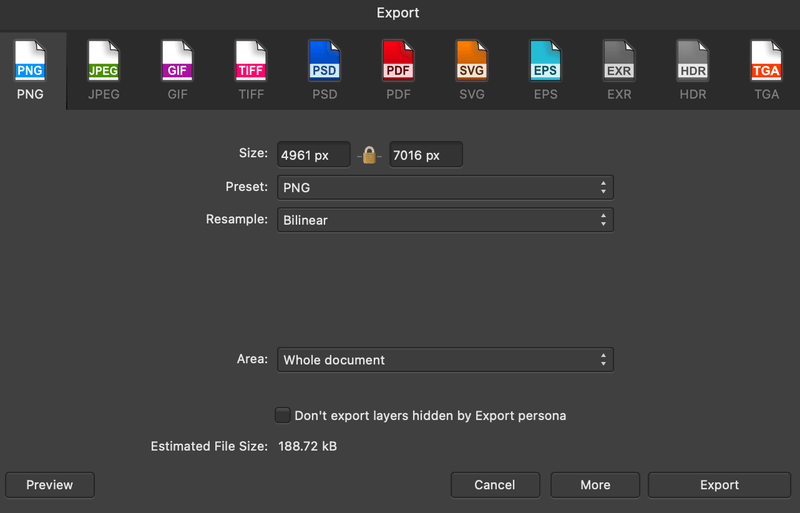
Jika Anda ingin membuka file Affinity Designer di Adobe Illustrator, Anda harus menyimpannya sebagai PDF terlebih dahulu. Di sisi lain, Anda dapat membuka file .ai di Affinity Designer. Namun, disarankan untuk menyimpan file .ai sebagai PDF terlebih dahulu.
Hal lain yang perlu disebutkan adalah integrasi program. Adobe Illustrator didukung oleh semua program Creative Cloud, sementara Affinity hanya memiliki tiga program dan tidak memiliki pengeditan video dan perangkat lunak 3D.
Tablet grafis adalah alat penting lainnya bagi para desainer grafis. Kedua perangkat lunak ini mendukung tablet grafis dan bekerja dengan cukup baik. Saya melihat beberapa pengguna mengeluh tentang sensitivitas tekanan stylus, tetapi saya tidak punya masalah dalam menggunakannya.
Pemenang: Adobe Illustrator. Keuntungan menggunakan perangkat lunak Adobe adalah kompatibel dengan program Creative Cloud lainnya.
Antarmuka
Jika Anda membuat dokumen baru, Anda akan menemukan kedua antarmuka yang cukup mirip, artboard di tengah, toolbar di bagian atas kiri, dan panel di sisi kanan.
Namun, begitu Anda mulai membuka lebih banyak panel, itu bisa menjadi berantakan di Adobe Illustrator, dan kadang-kadang Anda harus menyeret panel untuk mengaturnya (saya menyebutnya keramaian).

Affinity Designer, di sisi lain, memiliki semua alat bantu dan panel di tempatnya, yang memungkinkan Anda menemukannya lebih cepat sehingga Anda tidak perlu menghabiskan waktu ekstra untuk menemukan atau mengatur alat bantu dan panel.

Pemenang: Desainer Affinity. Antarmukanya bersih, intuitif, dan terorganisir. Saya merasa lebih nyaman untuk bekerja dengan Adobe Illustrator.
Harga
Harga selalu menjadi sesuatu yang perlu dipertimbangkan, terutama jika Anda tidak menggunakannya untuk penggunaan profesional. Jika Anda menggambar sebagai hobi atau hanya membuat materi pemasaran, mungkin Anda bisa memilih opsi yang lebih terjangkau.
Biaya Desainer Affinity $54.99 dan ini adalah pembelian satu kali. Ia menawarkan uji coba gratis 10 hari untuk Mac dan Windows, sehingga Anda dapat mencobanya sebelum Anda membuat keputusan pembelian. Jika Anda menggunakannya di iPad, harganya $21,99.

Adobe Illustrator adalah program berlangganan. Ada berbagai paket keanggotaan yang dapat Anda pilih. Anda bisa mendapatkannya dengan harga serendah mungkin. $19,99/bulan dengan paket tahunan (jika Anda seorang pelajar) atau sebagai individu seperti saya, itu akan menjadi $20,99/bulan .
Pemenang: Desainer Affinity. Pembelian satu kali selalu menang dalam hal harga. Ditambah Affinity Designer adalah nilai uang yang baik karena memiliki banyak alat dan fitur yang mirip dengan Adobe Illustrator.
Pertanyaan yang Sering Diajukan
Punya pertanyaan lebih lanjut tentang Affinity Designer dan Adobe Illustrator? Semoga Anda dapat menemukan jawabannya di bawah ini.
Apakah para profesional menggunakan Affinity Designer?
Ya, beberapa desainer grafis profesional menggunakan Affinity Designer, tetapi mereka menggunakannya bersama dengan perangkat lunak desain standar industri seperti Adobe dan CorelDraw.
Apakah Affinity Designer layak dibeli?
Ya, perangkat lunak ini bernilai baik untuk uang. Ini adalah pembelian satu kali dan dapat melakukan 90% dari apa yang dapat dilakukan Adobe Illustrator atau CorelDraw.
Apakah Affinity Designer bagus untuk logo?
Ya, Anda dapat membuat logo menggunakan alat bentuk dan alat pena. Bekerja dengan teks di Affinity Designer juga nyaman, sehingga Anda dapat membuat font logo dengan mudah.
Apakah sulit mempelajari Illustrator?
Memang membutuhkan waktu untuk mempelajari Adobe Illustrator karena memiliki banyak alat dan fitur. Namun, itu tidak terlalu sulit. Menurut saya, bagian yang lebih sulit tentang desain grafis adalah bertukar pikiran tentang ide apa yang harus dibuat.
Berapa lama waktu yang diperlukan untuk menguasai Illustrator?
Jika Anda berusaha keras untuk mempelajari perangkat lunak, Anda dapat menguasai Adobe Illustrator dalam waktu enam bulan. Tetapi sekali lagi, bagian yang sulit adalah mendapatkan ide tentang apa yang harus dibuat.
Pemikiran Akhir
Meskipun saya telah menggunakan Adobe Illustrator selama lebih dari 10 tahun, saya pikir Affinity Designer adalah nilai uang yang lebih baik karena dapat melakukan 90% dari apa yang dilakukan Adobe Illustrator, dan $ 54,99 adalah kesepakatan yang bagus untuk apa yang ditawarkan perangkat lunak.
Namun, Adobe Illustrator adalah pilihan utama bagi para desainer grafis profesional. Mengetahui Affinity Designer akan menjadi nilai tambah, tetapi jika Anda mencari pekerjaan sebagai desainer grafis, Anda harus memilih Adobe Illustrator.

